- 1 1. Introducción
- 2 2. Cómo cambiar la contraseña en Ubuntu (Básico)
- 3 3. Cómo cambiar la contraseña usando la GUI
- 4 4. Qué hacer si olvidaste tu contraseña
- 5 5. Mejores prácticas para la gestión de contraseñas
1. Introducción
Importancia de cambiar la contraseña en Ubuntu
Ubuntu es una distribución de Linux de código abierto utilizada por millones de usuarios en todo el mundo. Gracias a su facilidad de uso y a sus avanzadas funciones de seguridad, es ampliamente adoptada por particulares, empresas y desarrolladores. Sin embargo, como parte de las medidas de seguridad, se recomienda cambiar periódicamente la contraseña. Usar la misma contraseña durante un largo periodo de tiempo puede aumentar el riesgo de seguridad, por lo que es fundamental tener precaución.
La contraseña es un elemento esencial para controlar el acceso al sistema. Si deseas evitar accesos no autorizados, es indispensable fortalecerla y actualizarla de forma regular. Además, si compartes el mismo equipo con familiares, amigos o compañeros de trabajo, o si trabajas en un entorno remoto, la gestión adecuada de contraseñas se vuelve aún más crítica.
¿A quién va dirigido este artículo?
Esta guía está destinada principalmente a usuarios principiantes de Ubuntu y a quienes lo utilizan a diario pero sienten inseguridad respecto a sus medidas de seguridad. También ofrece información útil para responsables de TI y administradores de sistemas, explicando paso a paso cómo reducir riesgos de seguridad. El contenido incluye ejemplos de comandos y procedimientos mediante interfaz gráfica (GUI) para que incluso los principiantes puedan seguirlo sin dificultad.

2. Cómo cambiar la contraseña en Ubuntu (Básico)
En Ubuntu, lo más común es cambiar la contraseña utilizando la interfaz de línea de comandos (CLI). Este método es muy eficiente y sencillo de ejecutar incluso para principiantes, por lo que está ampliamente difundido. A continuación, explicamos los pasos básicos para cambiar la contraseña.
2.1 Cómo cambiar tu propia contraseña
El método más básico consiste en usar el comando passwd. Al ejecutarlo, podrás actualizar la contraseña de tu propia cuenta.
Pasos:
- Abrir la terminal
En el escritorio de Ubuntu, abre una terminal. Puedes acceder fácilmente presionando Ctrl + Alt + T. - Ejecutar el comando
passwd
Introduce el siguiente comando:
passwdEste comando sirve para cambiar la contraseña del usuario actualmente conectado.
- Introducir la contraseña actual
El sistema solicitará la contraseña actual. Escríbela correctamente y pulsa Enter. - Configurar la nueva contraseña
Deberás introducir la nueva contraseña dos veces: la primera vez para establecerla y la segunda para confirmarla. Una vez completado, la contraseña quedará actualizada.
Mensaje de éxito al cambiar la contraseña
Si el cambio se realiza correctamente, aparecerá un mensaje como el siguiente:
passwd: password updated successfullyTu contraseña habrá sido actualizada con éxito.
2.2 Cómo cambiar la contraseña de otro usuario
Si eres administrador del sistema y necesitas cambiar la contraseña de otro usuario, deberás usar el comando sudo. Este procedimiento requiere privilegios administrativos.
Pasos:
- Ejecutar el comando
sudo passwd [nombre_de_usuario]
Como administrador, utiliza el siguiente comando:
sudo passwd [nombre_de_usuario]Por ejemplo, para cambiar la contraseña del usuario llamado john, escribe:
sudo passwd john- Ingresar la contraseña de administrador
El sistema solicitará tu contraseña de administrador. Escríbela y pulsa Enter. - Configurar la nueva contraseña
Introduce la nueva contraseña para el usuario, y confírmala introduciéndola nuevamente. La contraseña del usuario será actualizada.
De esta forma, incluso si el usuario no puede cambiar su contraseña por sí mismo, el administrador puede restablecerla y mantener la seguridad del sistema.
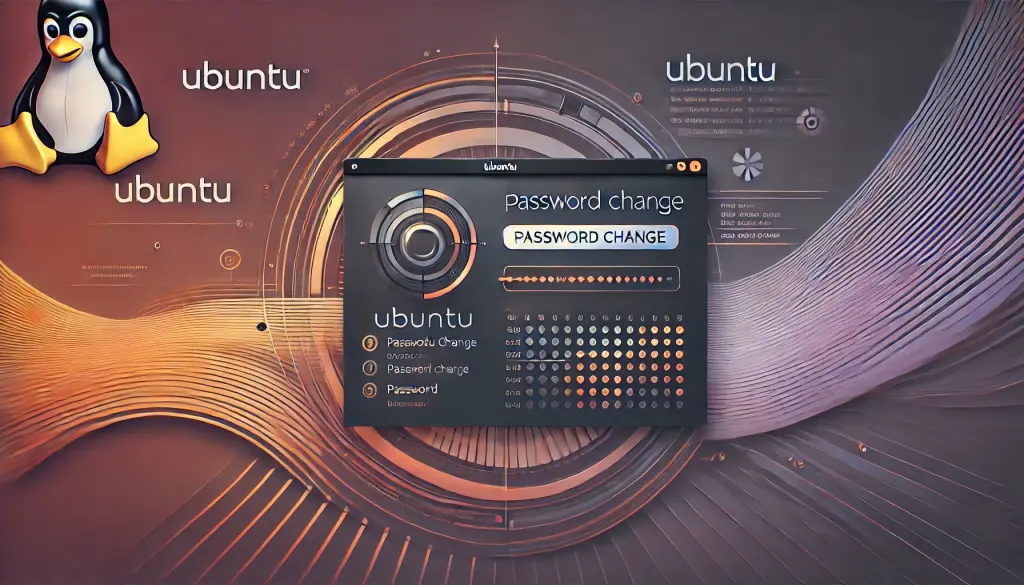
3. Cómo cambiar la contraseña usando la GUI
Ubuntu también permite cambiar la contraseña sin usar la terminal, mediante la interfaz gráfica de usuario (GUI). Este método es especialmente útil para quienes no están familiarizados con la línea de comandos. A continuación, se muestran los pasos para hacerlo fácilmente.
3.1 Abrir la pantalla de configuración
- Acceder al menú de “Configuración”
Haz clic en “Actividades” en la esquina superior izquierda y escribe “Usuarios” en la barra de búsqueda. Selecciona el apartado “Usuarios” en los resultados para abrir el panel de configuración. - Abrir el panel de usuarios
Dentro del panel, encontrarás la información del usuario actual en el lado izquierdo. Desde allí podrás gestionar las contraseñas.
3.2 Pasos para cambiar la contraseña
- Seleccionar la sección de “Contraseña”
Haz clic en el campo donde aparece la contraseña oculta (●●●●). Para modificar contraseñas de otros usuarios, primero haz clic en “Desbloquear” e ingresa tu contraseña de administrador. - Ingresar la contraseña actual
El sistema pedirá la contraseña actual. Escríbela correctamente y confirma. - Introducir la nueva contraseña
Escribe la nueva contraseña dos veces para confirmarla. Se recomienda usar una contraseña fuerte. - Finalizar el cambio
Haz clic en “Cambiar” para guardar los cambios. La nueva contraseña se usará en el próximo inicio de sesión.
3.3 Cambiar la contraseña de otros usuarios
Como administrador, primero debes hacer clic en “Desbloquear” e ingresar tu contraseña administrativa. Luego podrás acceder a las cuentas de otros usuarios y modificar sus contraseñas siguiendo el mismo procedimiento.
3.4 Ventajas y consideraciones de la GUI
El método GUI es muy práctico para usuarios principiantes porque minimiza errores y permite trabajar de forma visual e intuitiva. No obstante, dado que los administradores pueden modificar contraseñas de terceros, es importante reforzar las medidas de seguridad.

4. Qué hacer si olvidaste tu contraseña
Si olvidaste tu contraseña en Ubuntu, no podrás iniciar sesión de forma normal. Sin embargo, es posible restablecerla usando el menú GRUB o el modo de recuperación. En esta sección explicamos cómo hacerlo.
4.1 Restablecer la contraseña usando el menú GRUB
Cuando no recuerdas tu contraseña, el método más común es arrancar el sistema en modo recuperación a través del menú GRUB (Grand Unified Bootloader) y restablecerla como usuario root.
Pasos:
- Mostrar el menú GRUB
Reinicia el equipo y mantén presionada la tecla “Shift” durante el arranque. Si no aparece el menú, intenta nuevamente ajustando el momento de la pulsación. - Seleccionar el modo de recuperación
En el menú GRUB, selecciona “Advanced options for Ubuntu” y luego elige la opción de recuperación (por ejemplo: “Ubuntu, with Linux 5.x.x-xx-generic (recovery mode)”). - Iniciar la shell de root
En las opciones de recuperación, selecciona “root” para acceder a la consola como superusuario. - Dar permisos de escritura al sistema de archivos
Por defecto, el sistema de archivos se monta en modo solo lectura. Usa el siguiente comando para habilitar permisos de escritura:
mount -o remount,rw /- Restablecer la contraseña
Introduce el comando especificando el usuario al que deseas restablecer la contraseña:
passwd [nombre_de_usuario]Ejemplo, para el usuario “john”:
passwd john- Configurar la nueva contraseña
Se te pedirá introducir la nueva contraseña dos veces. Tras hacerlo, la contraseña quedará restablecida. - Reiniciar el sistema
Finalmente, reinicia el sistema con el comando:
reboot
5. Mejores prácticas para la gestión de contraseñas
La gestión de contraseñas en Ubuntu es esencial para mantener la seguridad del sistema. Una mala práctica puede comprometer toda la seguridad. En esta sección se presentan consejos para elegir contraseñas fuertes y administrarlas de forma segura en el día a día.
5.1 Elegir contraseñas seguras
La fortaleza de una contraseña influye directamente en la seguridad del sistema. Usar contraseñas cortas o fáciles de adivinar aumenta el riesgo de acceso no autorizado. Ten en cuenta lo siguiente:
Longitud y complejidad
Se recomienda que una contraseña tenga al menos 8 caracteres, aunque lo ideal son 12 o más. Debe incluir:
- Letras mayúsculas y minúsculas
- Números
- Símbolos (ej.:
@,#,&)
Ejemplo: Pa$$w0rd!2024
Protegerse contra ataques de diccionario
Evita palabras comunes o incluidas en diccionarios. Ejemplos a evitar: password123, letmein.
Uso de frases de contraseña
Una passphrase combina varias palabras en una frase. Si es aleatoria o no tiene sentido lógico, será más difícil de adivinar.
Ejemplo: DogRunsInCloudySky2024!
5.2 Usar un gestor de contraseñas
Aunque tengas contraseñas fuertes, recordarlas todas puede ser difícil. Un gestor de contraseñas permite almacenarlas y gestionarlas de forma segura. Además, puede generar claves aleatorias automáticamente.
Ejemplos recomendados
- KeePass: gestor de contraseñas de código abierto y gratuito. Almacena las claves en una base de datos cifrada.
- Bitwarden: también de código abierto, permite sincronización en la nube y es muy útil para gestionar contraseñas en varios dispositivos.
5.3 Habilitar la autenticación en dos pasos (2FA)
La autenticación en dos factores añade una capa adicional de seguridad. Además de la contraseña, requiere un código temporal enviado a un dispositivo (generalmente un móvil).
Ventajas del 2FA
- Aun si tu contraseña es filtrada, no podrán acceder a la cuenta sin el segundo factor.
- Muchos servicios en línea y configuraciones de SSH en Ubuntu admiten 2FA.
5.4 Cambiar contraseñas periódicamente
Incluso con contraseñas seguras, es recomendable actualizarlas cada 3 a 6 meses. Así, si una contraseña anterior fue comprometida, reduces el riesgo de intrusión.




